Come installare Diggz Xenon su Kodi in Free 2021-Diggz Build
Diggz Xenon è una build multiuso molto popolare e utile per Kodi. ma alcune persone hanno il problema che diggz xenon costruisce non funziona 2021. In questo articolo, vedrai “Come installare la build Diggz Xenon Kodi”. funziona su qualsiasi dispositivo che supporta il software Kodi. come il fuoco TV, FireStick, Android Tv Box, Android TV, raspberry pi, Finestre, PC, Mac, Android cellulari,ecc.

ultime diggz xenon build 2021 (Diggz Build )
Diggz è un repository di più Kodi build e Diggz Xenon Kodi build è il più popolare. Questa build è pensata per tutte le piattaforme Kodi, comprese le specifiche basse, come il tuo FireStick.
Xenon build racchiude diversi addons per varie varietà di streaming video. È possibile guardare film e spettacoli, TV in diretta e sport e molto altro ancora. La build viene fornita con addons popolari come Scrubs V2, cloud TV, 7 altri componenti aggiuntivi.
in Evidenza
| Nome | Diggz Xenon Costruire |
| Repository | http://grumpeh.aion.feralhosting.com/repo/ o http://diggzrepo.ddns.net |
| Stato | Attivo e in Esecuzione |
Qui è XanaX Costruire è molto popolare: COME INSTALLARE XANAX COSTRUIRE SU KODI/FIRESTICK IN 3 semplici PASSAGGI
Come Installare Diggz Xenon Costruire
Passo 1: Prima di tutto, devi andare sulla schermata home e fare clic sull’icona di impostazione.
Allarme: Firestick e Kodi Utente
ISP e il governo sono costantemente monitorando le vostre attività online. Se si utilizzano contenuti protetti da copyright attraverso Firestick, Kodi o qualsiasi altra piattaforma potrebbe portare nei guai. Attualmente il tuo indirizzo IP: 78.83.135.158, 99.82.163.69 è pubblicamente visibile a tutti.
Ti consigliamo vivamente di utilizzare un servizio VPN per lo streaming sicuro.
Personalmente ti suggerisco di utilizzare EXPRESS VPN, è una delle VPN più sicure e veloci disponibili sul mercato. C’è una garanzia di rimborso di 30 giorni 3 mesi gratuitamente Se si acquista per il piano di 12 mesi.
Espresso VPN
30-Giorni Garanzia di rimborso
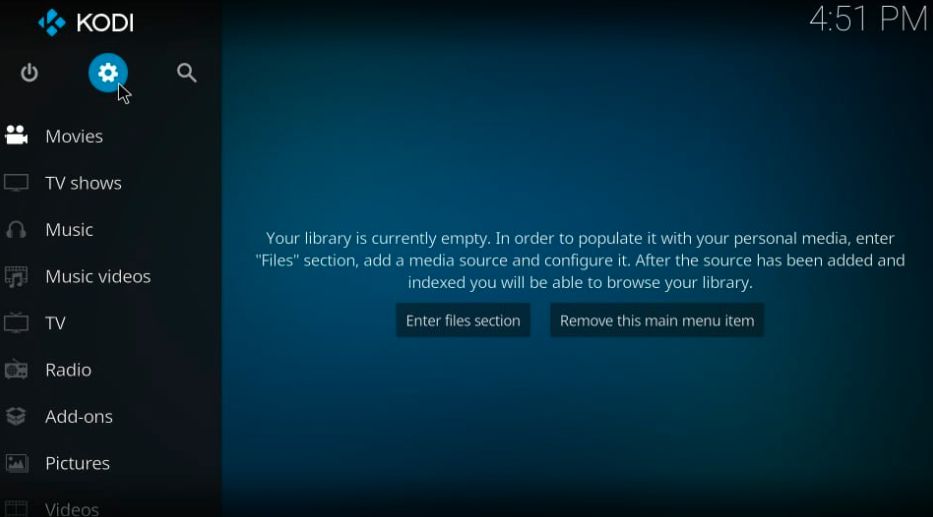
Passo 2: fare Clic su impostazioni di Sistema

Passo 3: Nella pagina successiva, fare clic su componenti aggiuntivi.
Passo 4: vedrai fonti sconosciute, accendilo

Passo 5: Ora vedrete un messaggio di avviso sullo schermo.
Fare clic su Sì e continuare

Ora puoi installare diggz xenon free 2021 perché il tuo Kodi è pronto per installare l’addon di terze parti.
Passo 6: Aprire Kodi e fare clic sull’icona di impostazione, di nuovo.

Passo 7: Vai al File manager.

Passo 8: Apri Aggiungi sorgente

Punto 9: Fare clic su <Nessuno> sezione
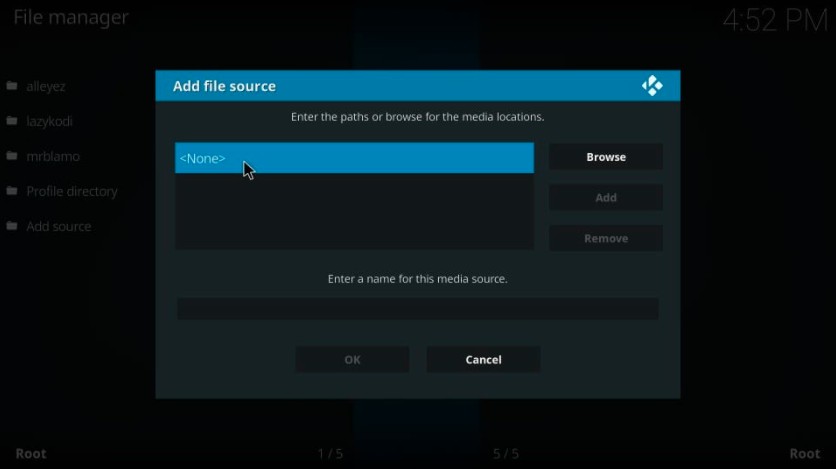
Passo 10: Ci sono due Diggz Repo 2021 Url: http://grumpeh.aion.feralhosting.com/repo/
O http://diggzrepo.ddns.net
Digitare uno Kodi diggz costruire URL nel campo di testo il <Nessuno> sezione.
controllare se corretto fare clic su ok

Passo 11: inserire qualsiasi nome per la sorgente multimediale, sto entrando Diggz è possibile scegliere simile o un altro.
Fare clic su OK

Punto 12: Ora, fare Clic sul programma di installazione del Pacchetto
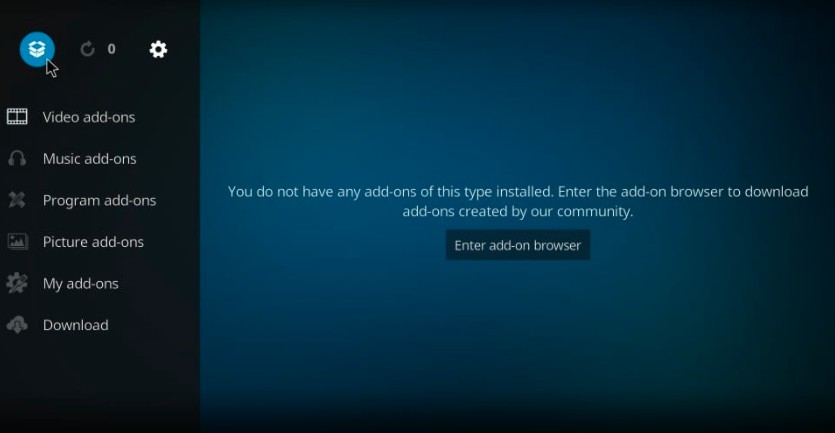
Passo 13: fare Clic su Install from zip file

Passo 14: Avanti, fare clic sul diggz.

Passo 15: Ora clicca su Install_Repo per installare diggz repo

Passo 16: Fare clic per comprimere repository di file.diggz-x.x.zip

Punto 17: Attendere per qualche tempo, la notifica Diggz Repository Add-on installato verrà visualizzato sullo schermo.

Passo 18: Ora fare clic su Installare da repository
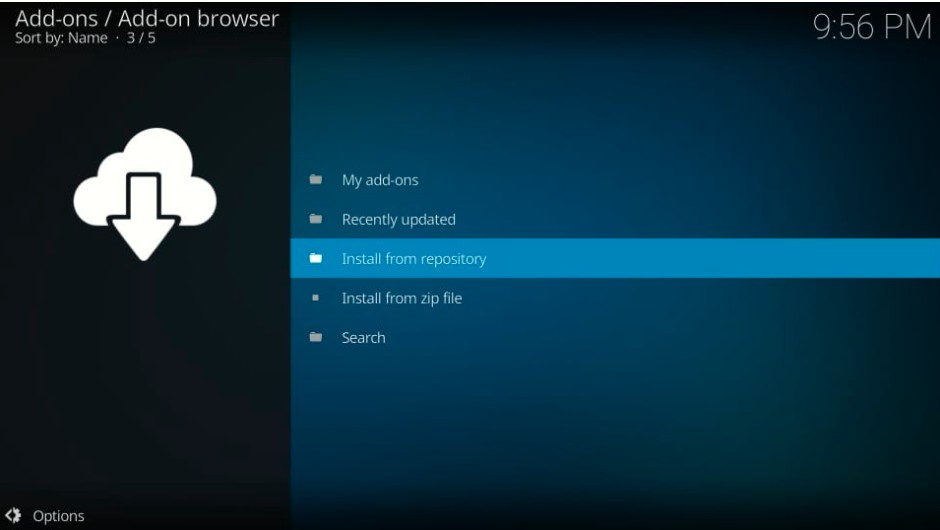
Passo 19: Ora, Apri il Diggz Repository

Passo 20: Fare clic per Programma add-ons

Passo 21: Fare clic Chef Guidata

Passo 22: fare Clic sul pulsante Installa nella schermata successiva
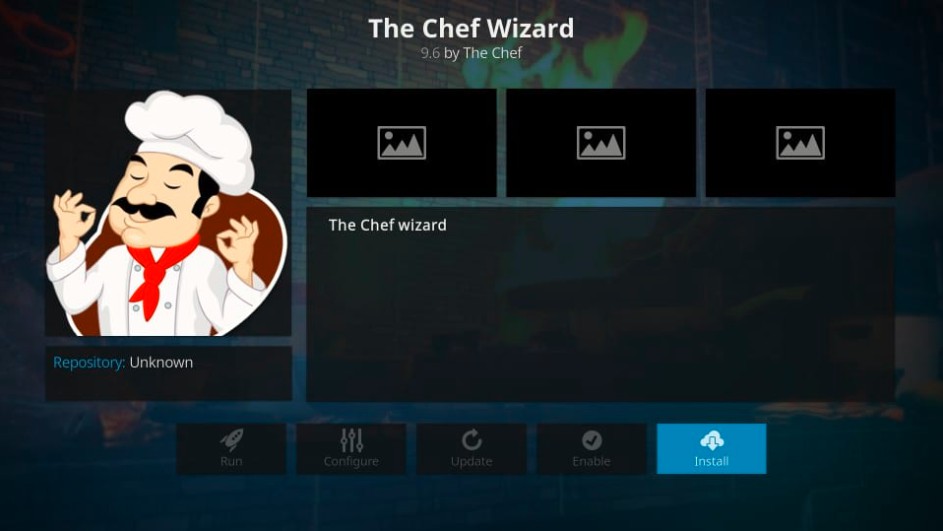
Passo 23: Attendere per qualche tempo, quando si installa una Notifica visualizzata sullo schermo.

Punto 24: Fare clic per Programma Add-ons
Ora, fare clic su Chef Guidata per aprirlo
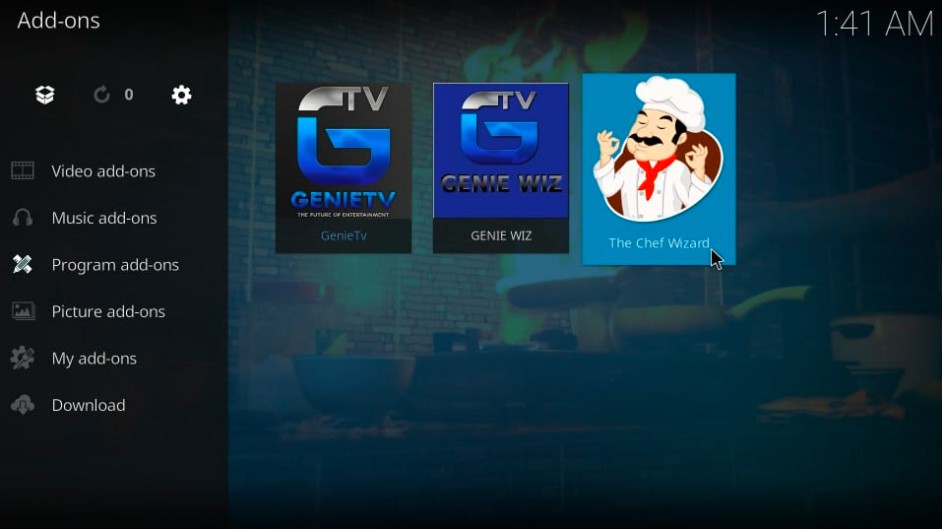
Passo 25: fare Clic su (Lo Chef) Costruisce

Il passaggio 26: Ora è possibile vedere un elenco.
ci sono due build – Diggz Xenon Free e Diggz Xenon Plus (per gli utenti Debrid)
Fare clic sulla build che si desidera installare, se si desidera utilizzare xenon build senza alcuna paga fare clic su Diggz Xenon Free altrimenti è possibile fare clic su un’altra opzione.
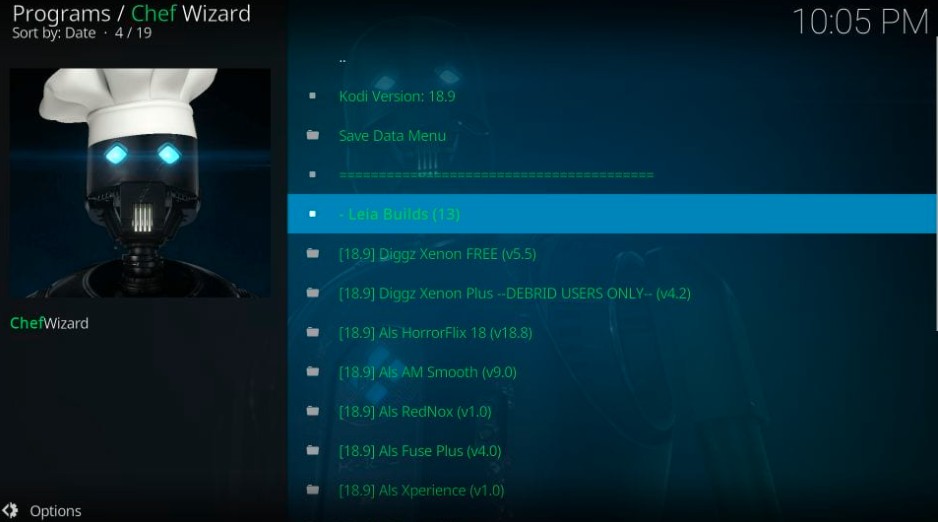
Passo 27: Clicca su Nuova installazione

Fare clic per Continuare pulsante.

Ora, ci vuole un po ‘ di tempo per l’installazione. Quindi aspetta.

Quando verrà installato, forzare la chiusura e riavviarlo.
Breve tour di Kodi Diggz Xenon Kodi Build
Hai appena installato la build, Esegui Kodi. Questa è la schermata iniziale di Kodi con Diggz Xenon Build. Come un sacco di altre build, questa build trova anche la barra dei menu orizzontalmente.
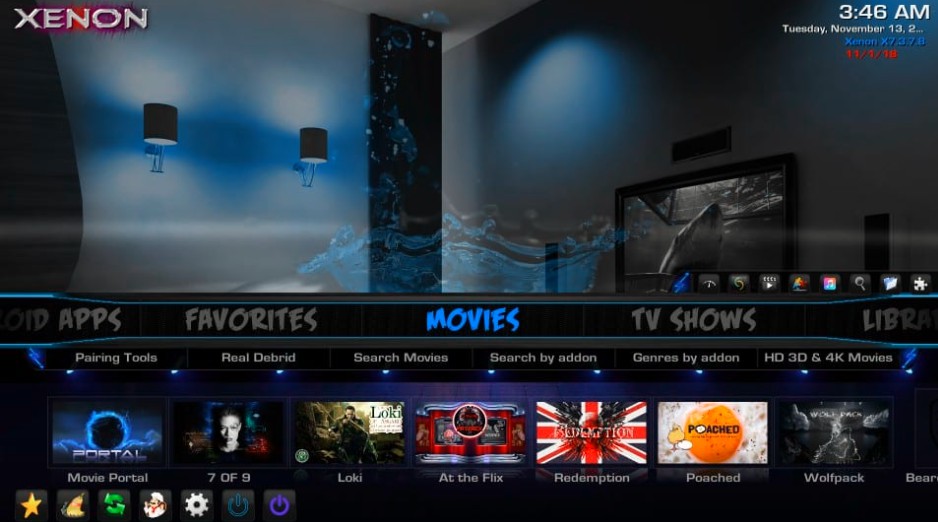
Ora si può godere.
Ares Wizard è un Addon multiuso è necessario installare:
COME INSTALLARE ARES WIZARD ADDON SU KODI IN 3 SEMPLICI PASSI
ATTENZIONE
Vorrei avvertirvi che prima di iniziare lo streaming con la Build Diggz Xenon è necessario utilizzare una VPN.
Lo stream sarà visibile al governo e al tuo ISP. Pertanto si potrebbe ottenere problemi legali.
Ma se vuoi guardare film, sport e altri spettacoli su Kodi, devi usare VPN durante lo streaming.




